Excel區分正數、負數與0值
當Excel資料有「正值」、「負值」與「0」時,如何快速判定「正」、「負」還是「0」呢?
如以下「E欄」需判斷「D欄」的正、負號與0,帶你簡單幾招輕鬆解決!
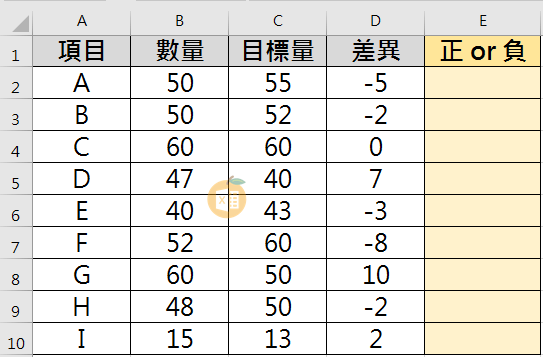
邏輯函數-IF函數
插入函數
如果想要區分正數、負數,我們可以用簡單的邏輯函數。
於「E2」儲存格插入函數-「IF」函數。
IF函數:檢查是否符合某一條件,若為TRUE則傳回某值;若為FALSE則傳回另一值。
函數引數
輸入以下引數:
Logical_test: D2>=0
Value_if_true: “正”
Value_if_false:”負”
公式則為以下:
=IF(D2>0,”正”,”負”)
複製公式
最後再向下拖曳複製公式則完成判定「正」與「負」,不過因先前邏輯設定為「>=0」,所以會將「0」值判斷成「正」。
若想區分出「正值」、「負值」與「0」,則可使用「巢狀IF函數」。
邏輯函數-巢狀IF函數
插入函數
於「E2」儲存格插入函數-「IF」函數。
函數引數
輸入以下引數:
Logical_test: D2>0
Value_if_true: “正”
Value_if_false:=IF(D2<0,”負”,0)
公式則為以下:
=IF(D2>0,”正”,IF(D2<0,”負”,0))
複製公式
最後再向下拖曳複製公式則完成判定「正」、「負」與「0」。
計算函數-SIGN函數
插入函數
於「E2」儲存格插入函數-「SIGN」函數。
SIGN函數:傳回代表數字正負號的代碼:1代表正數;0代表數字為零;-1代表負數。
函數引數
輸入以下引數:
Number: D2
公式則為以下:
=SIGN(D2)
複製公式
最後再向下拖曳複製公式則完成判定「正(+1)」與「負(-1)」,而「0」判定後仍然顯示為「0」。